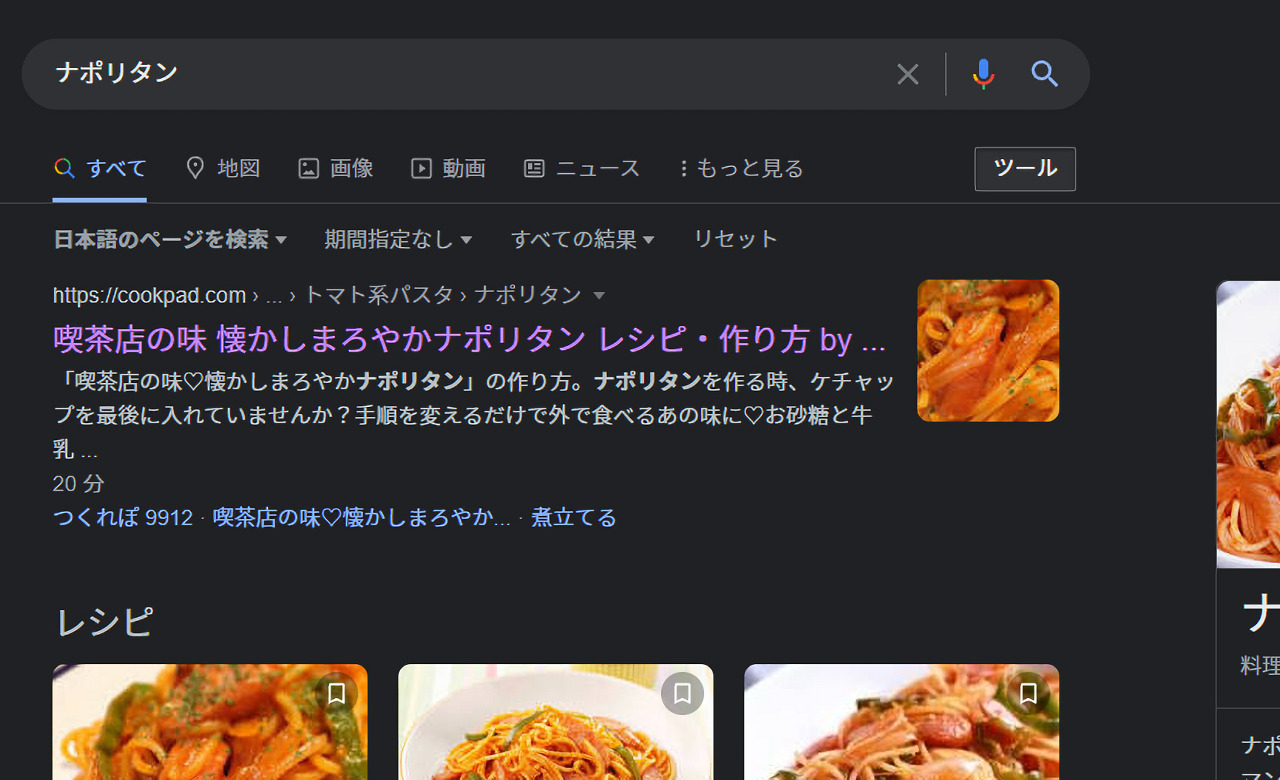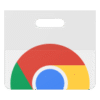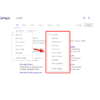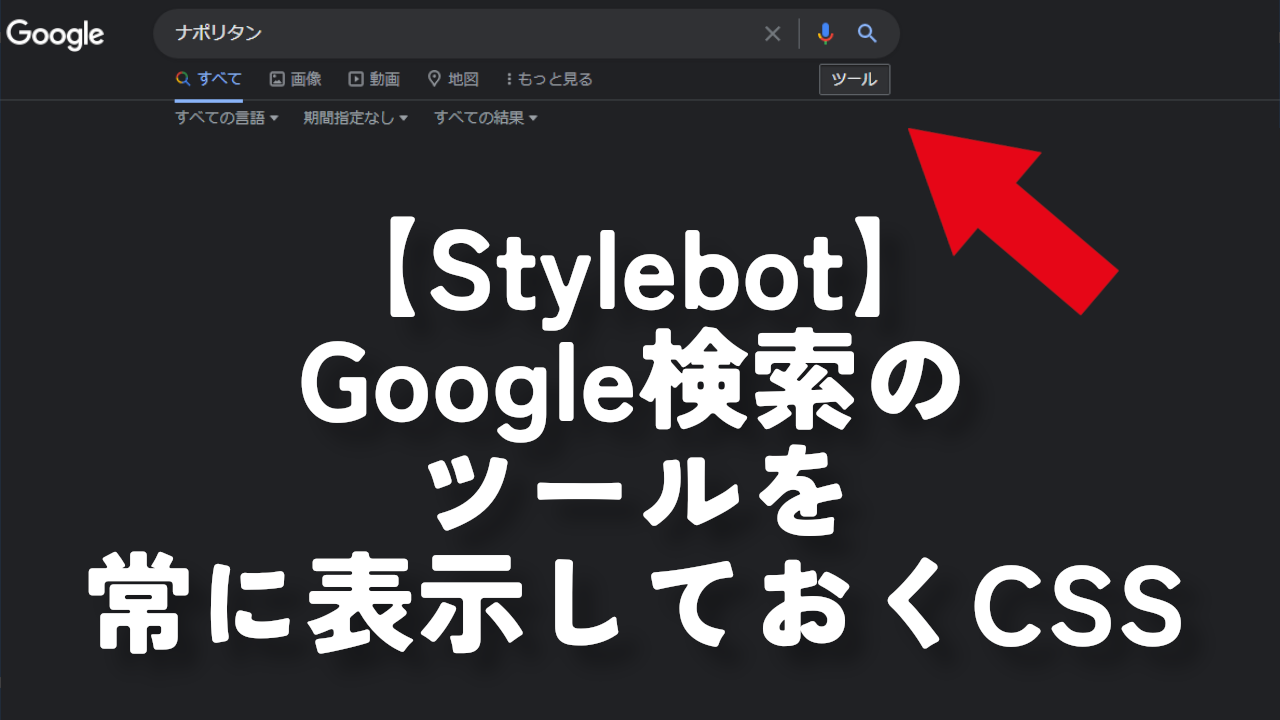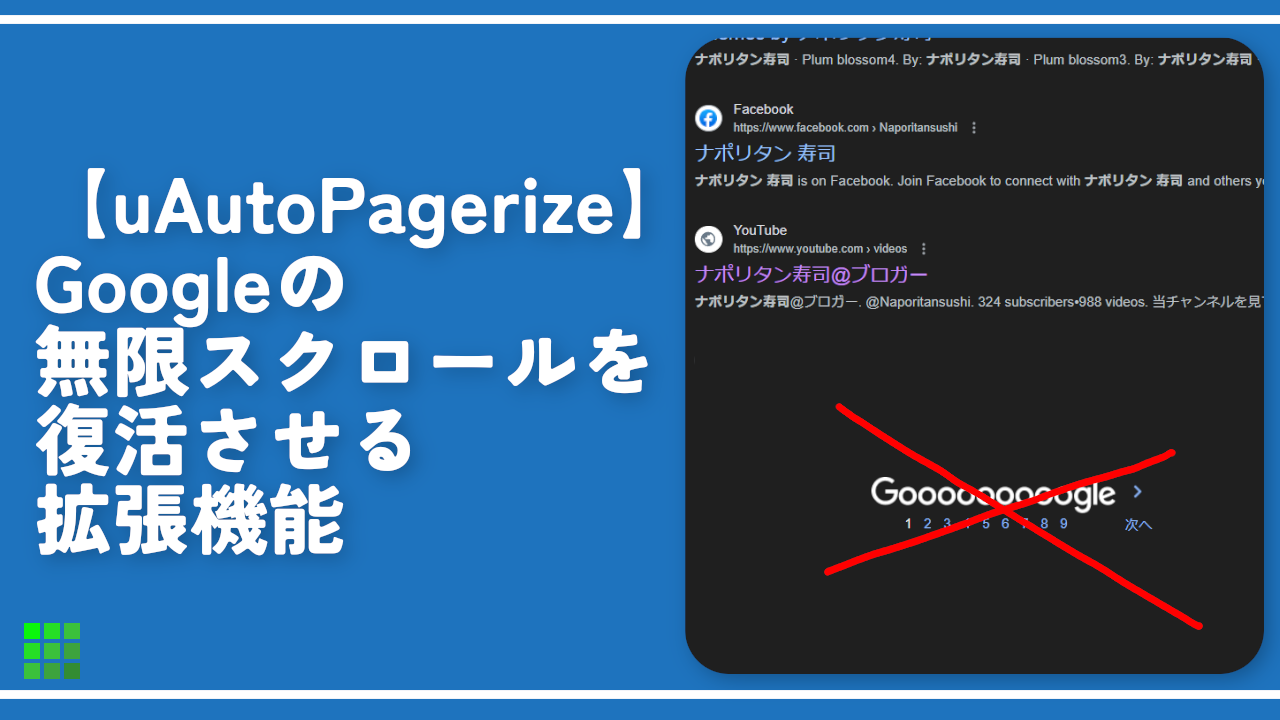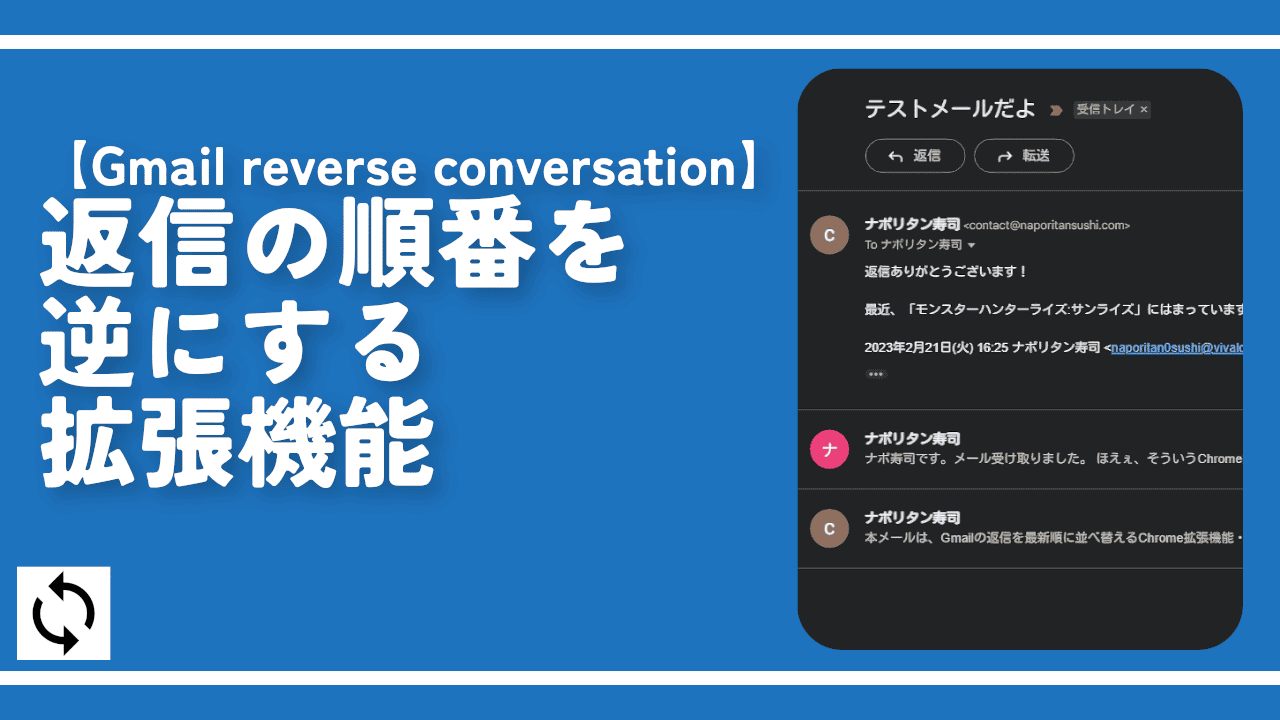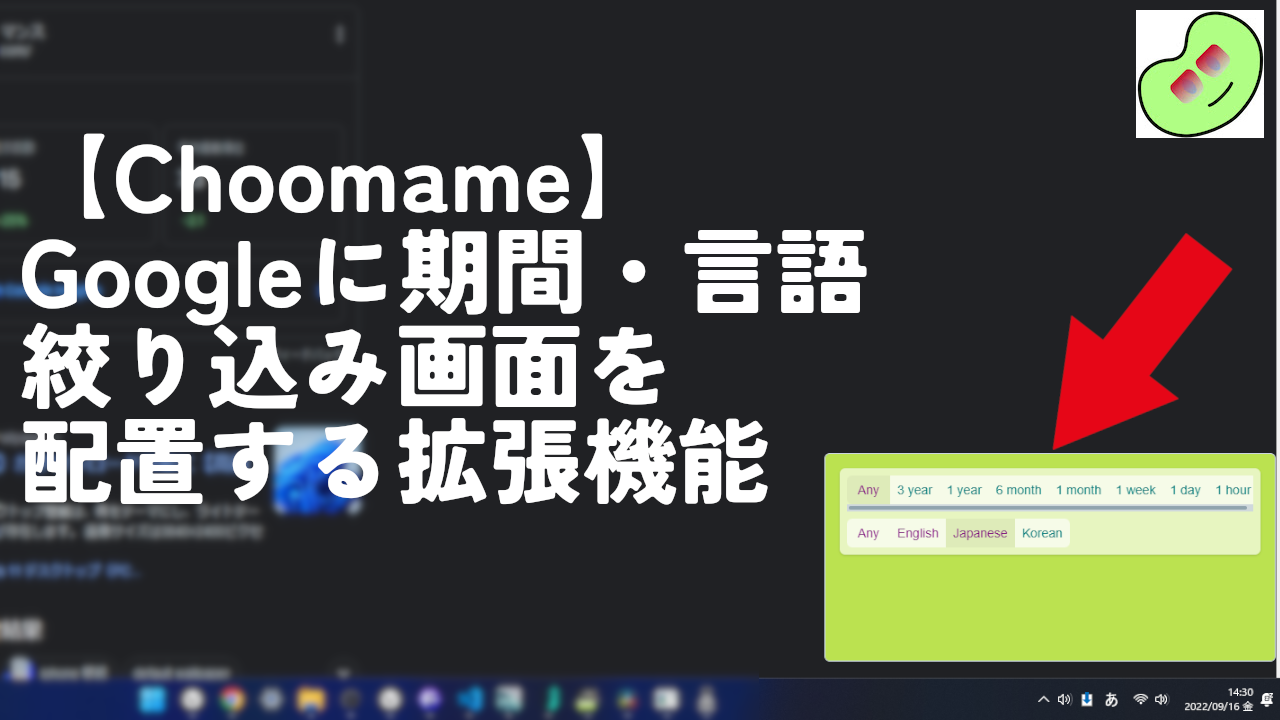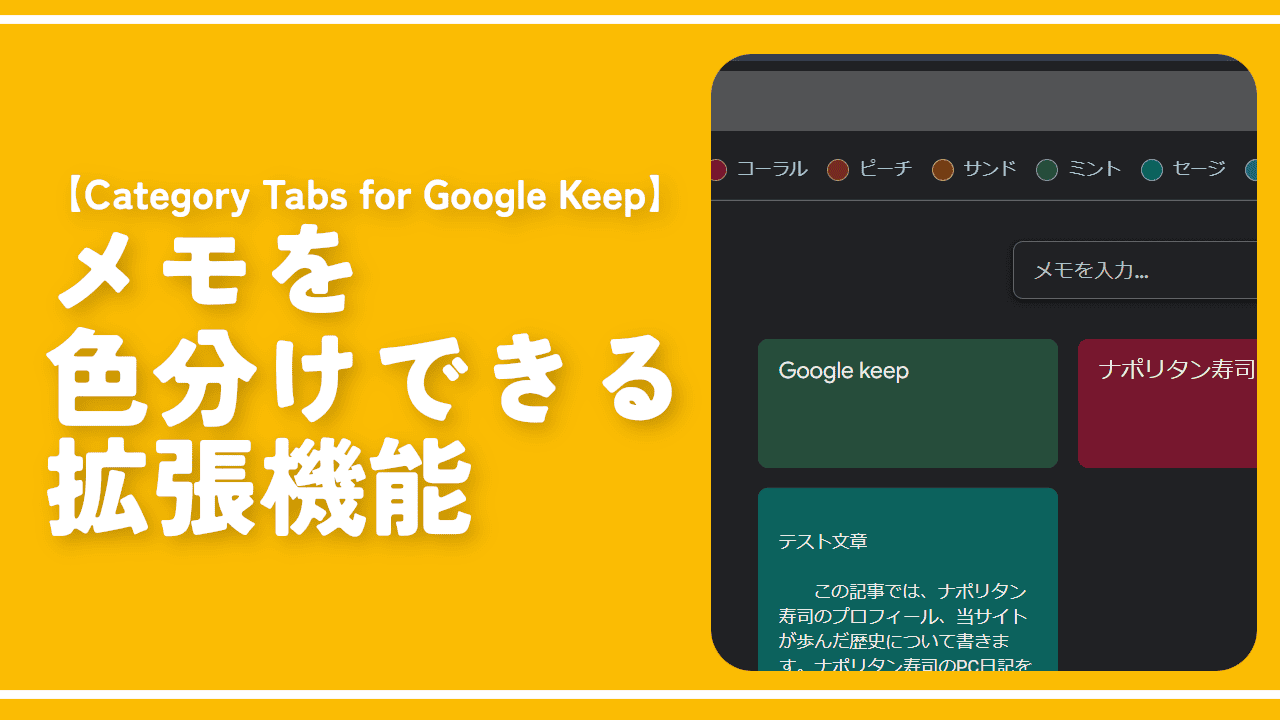Google検索結果のツールを常に表示、期間を増やす拡張機能「Google Search date range shortcut」
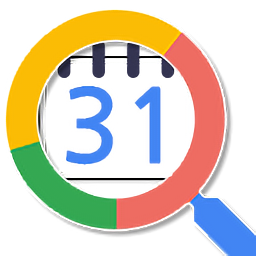
この記事では、PCウェブサイト版「Google」の検索結果のツール画面を常に開きっぱなしにしてくれるChrome拡張機能「Google Search date range shortcut」について書きます。
わざわざ「ツールボタン」を押さなくてもOKです。
通常、PCウェブサイト版「Google」ではツールメニューが隠れています。期間指定などしたい場合は一度クリックして展開する必要があります。
ツールメニューとはGoogleの検索結果を特定の条件で絞り込める高度なオプションのことです。
何かしらの単語で検索した時、検索ボックスの下のタブメニュー(すべて、地図、画像などのこと)の横に「ツール」というボタンが表示されます。クリックすると約〇〇〇件といった検索結果の件数からツールメニューに切り替えてくれます。
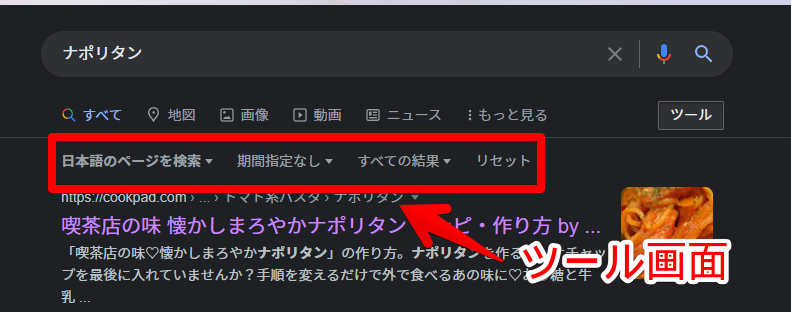
本拡張機能を導入することで、最初からツールメニューを開きっぱなしにしてくれます。逆に「ツール」ボタンをクリックすると従来通り結果の件数が表示されます。
「頻繁に言語や期間で検索結果にフィルターをかける!だけどいちいちボタンをクリックするのが手間!」という方におすすめです。
おまけ機能で任意の期間に絞り込めるメニューを追加できます。5時間以内、1日以内、1週間以内…といったように好きな期間に絞り込めます。こっちがメインやんって思う方いるかもです。便利です。
Chrome拡張機能だけでなく、Firefoxアドオンも用意されています。
リリース元:sweet
記事執筆時のバージョン:1.3.5(2024年4月26日)
【2025年1月追記】動作しなくなってる情報あり
2025年01月24日に読者様より使えなくなっていると連絡いただきました。
僕は普段「Amazing Searcher」を使っていて「Google Search date range shortcut」はインストールしていなかったので、試しに入れてみたところまだ僕のほうでは使えました。
しかし、Chromeウェブストアのレビューページ(英語)を見てみると確かに2025年1月から使えなくなっているという情報がありました。
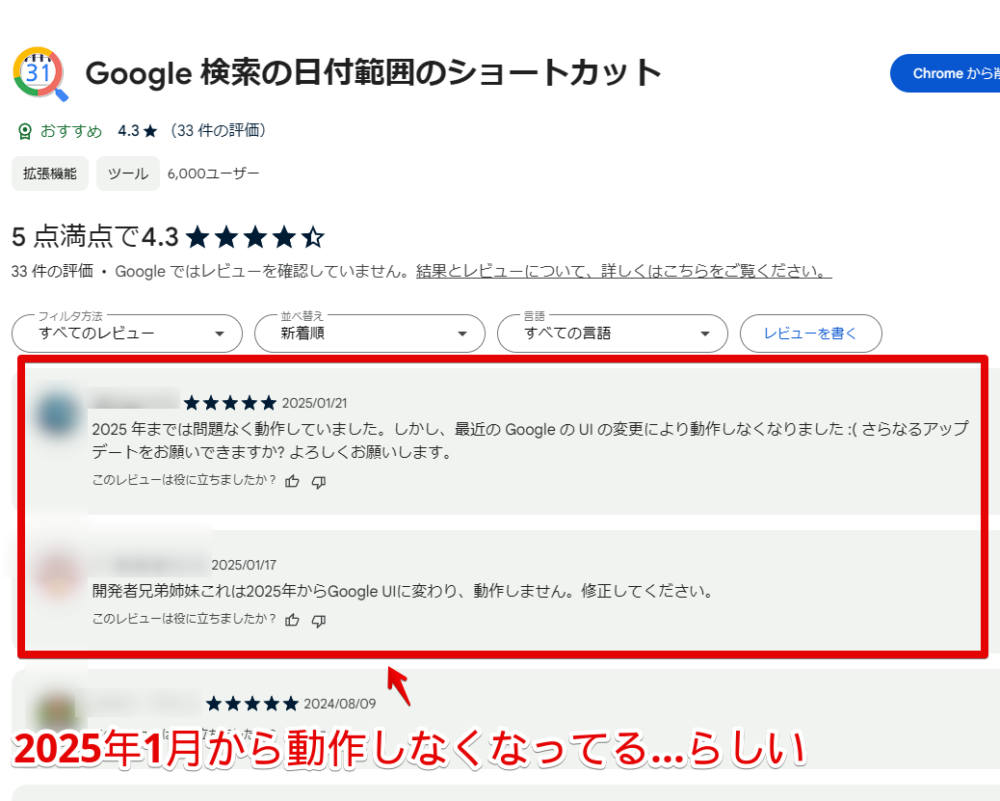
恐らく現在アカウント単位でGoogleの仕様変更が入っています。僕はまだ更新されていないから拡張機能が使えているだけだと思います。
使えない方は諦めて拡張機能の作者が更新(対応)してくれるのを待つか、あるいは別のに乗り換えましょう。乗り換え先は全然調べていないので分からないんですが、以下あたりが参考になるかもです。
インストール方法
Chromeウェブストアからインストールできます。
Firefoxをご利用の方は、以下のFirefoxアドオンストアからインストールできます。
「Firefoxへ追加」をクリックします。
「Chromeに追加」をクリックします。
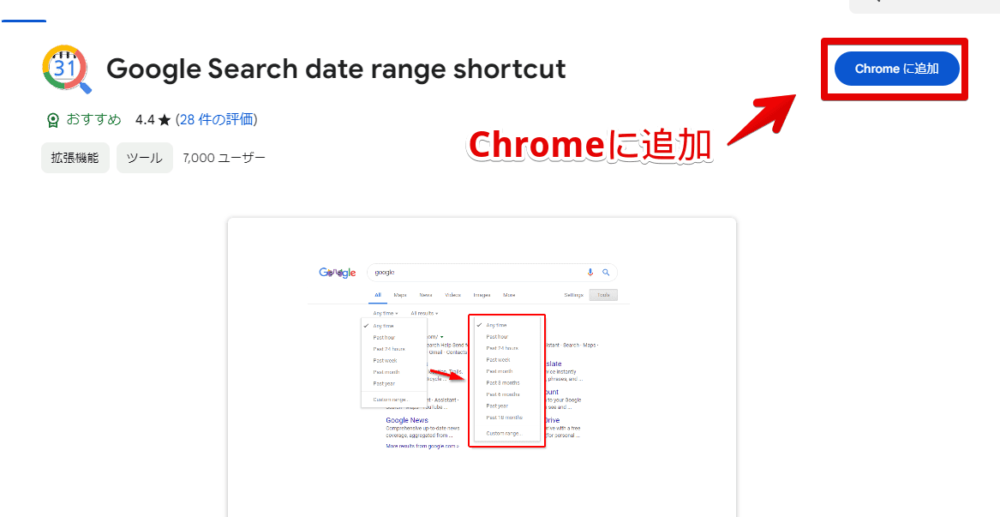
「拡張機能を追加」をクリックします。
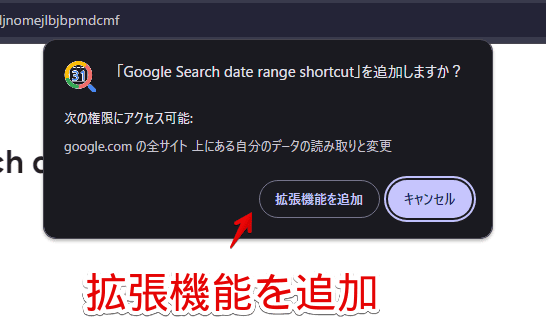
拡張機能のオーバーフローメニュー内に、拡張機能ボタンが追加されればOKです。
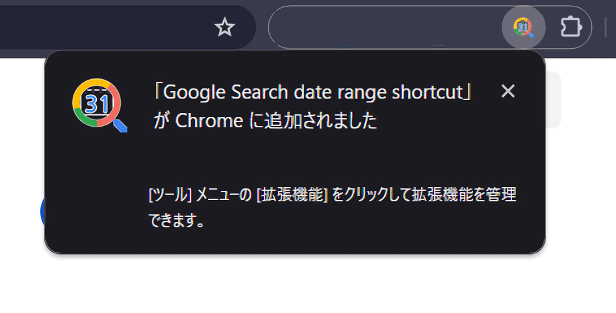
使い方
適当な単語でGoogle検索します。
試しに「ナポリタン」で検索してみます。ナポリタンは最後に食べたのがいつか思い出せないくらい食べていません。食べたいとも思いません。
表示した一瞬は検索結果の件数が表示されますが、すぐに「ツール」ボタンを押したことにしてくれてツールメニューに切り替わります。恐らくですが、JavaScriptでツールボタンを押した処理をしているのだと思います。
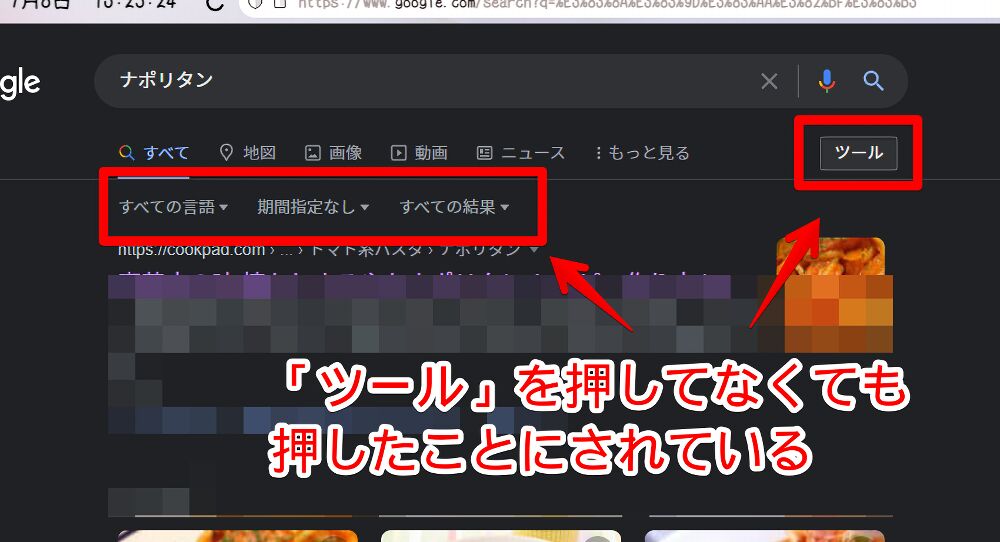
導入前と導入後を比較した動画を貼っておきます。
期間指定に新しくいくつかの期間が追加されています。
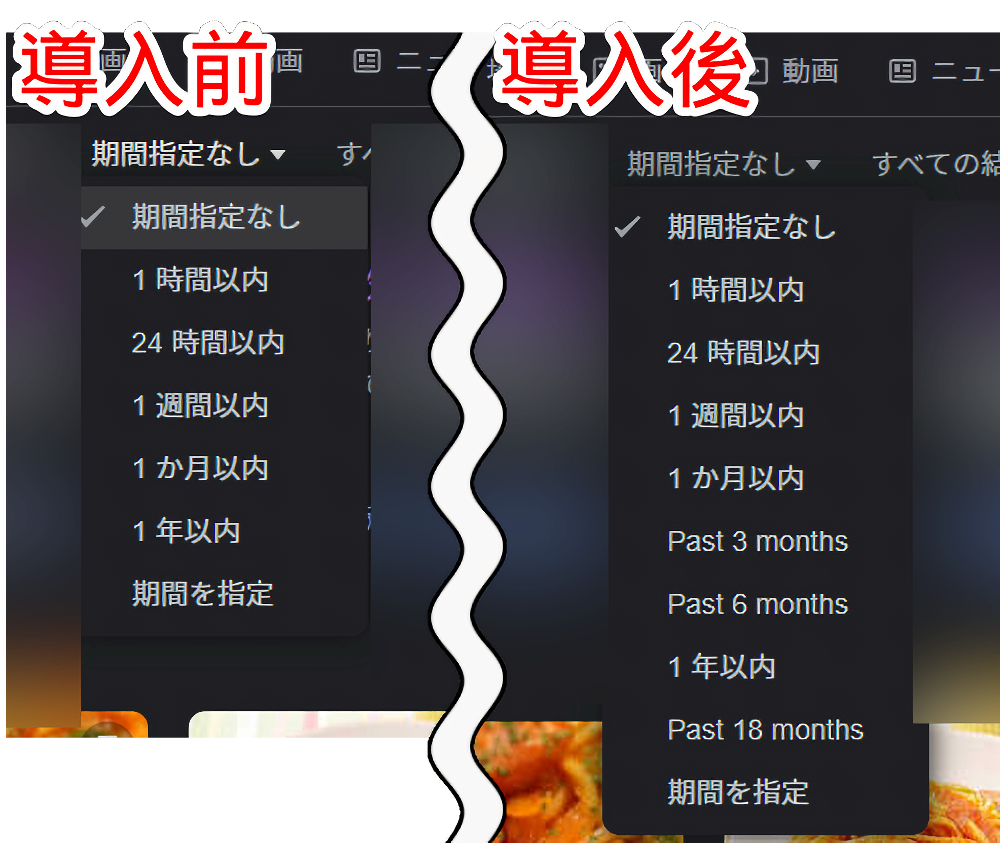
デフォルトでは1時間、24時間、1週間…といった具合でしたが、新たに「Past 3 months(3か月以内)」、「Past 6 months(6か月以内)」、「Past 18 months(18カ月以内)」が追加されています。
クリックすると選択した期間内に投稿・更新された記事だけの検索結果に絞り込んでくれます。最新情報を入手したい時に便利です。この期間は設定から新たに追加できます。
設定
右上の「Google Search date range shortcut」拡張機能を左クリックします。右クリック→「オプション」から開いてもOKです。
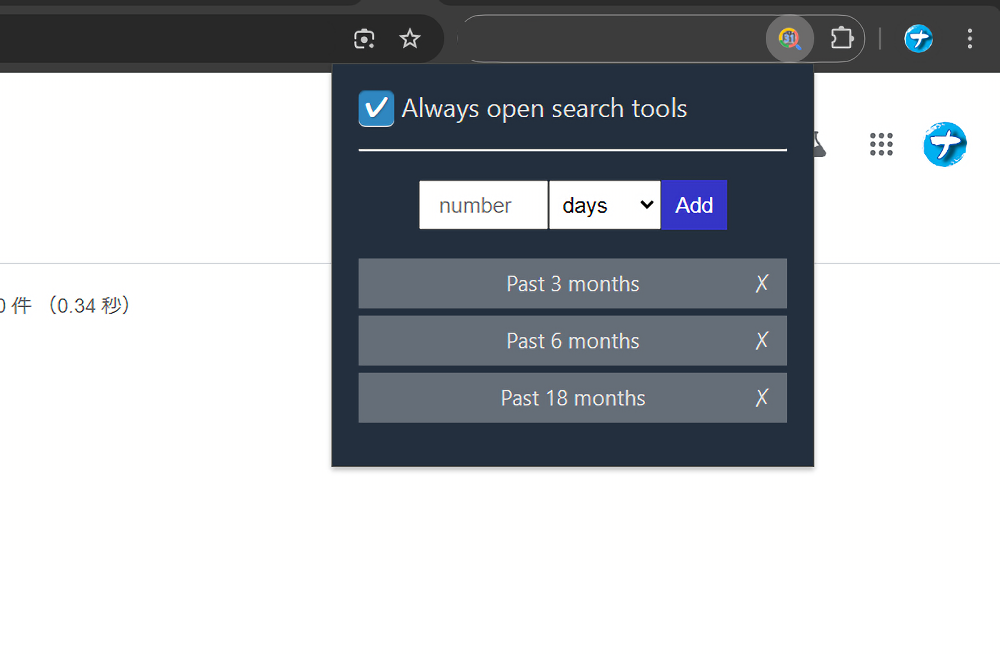
ポップアップで設定画面が表示されます。以下の3ステップで新しい期間を追加できます。
- 数字を半角で入力
- 指定したい日数の単位を指定
- Addをクリック
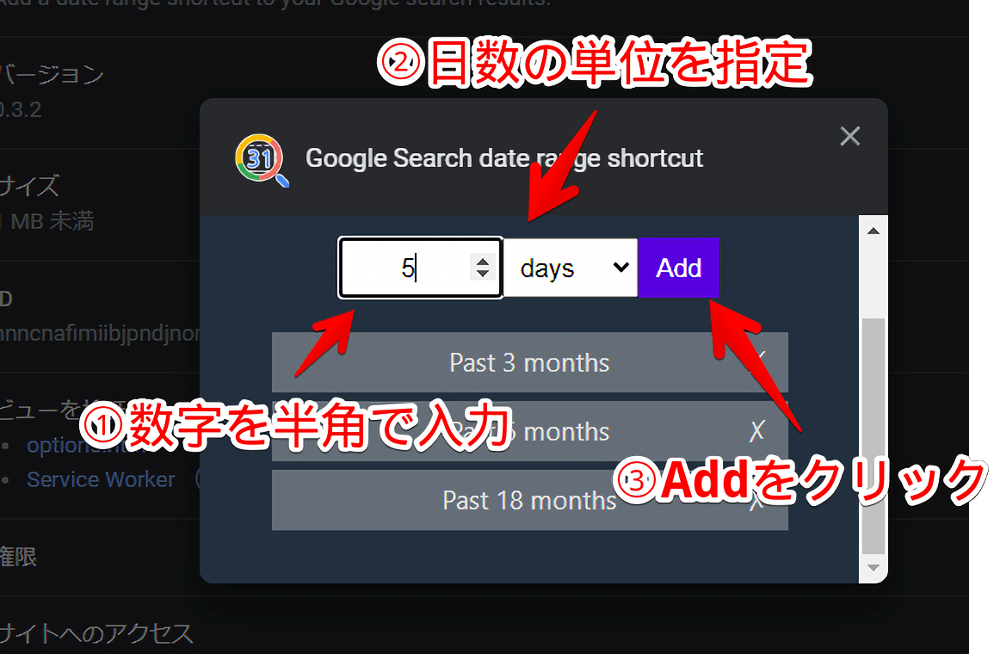
日数の単位は以下のようになっています。
| 日数の単位 | |
|---|---|
| hours | 時間 |
| days | 日 |
| weeks | 週 |
| months | 月 |
| years | 年 |
試しに5日で追加してみます。追加すると新しく期間指定内に「Past 5 days(5日以内)」が登録されます。
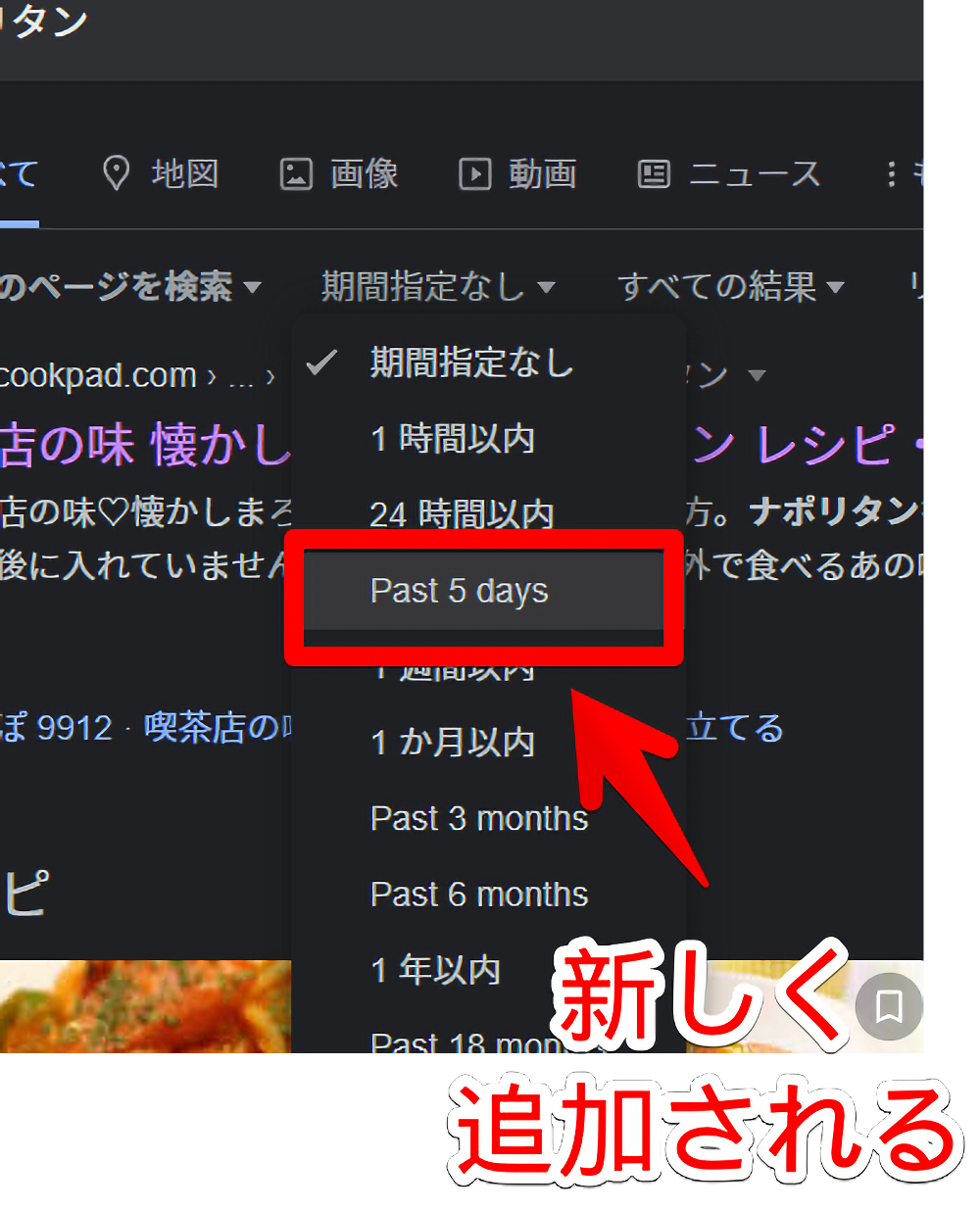
削除したい場合は追加したリストの右の「×」ボタンをクリックします。
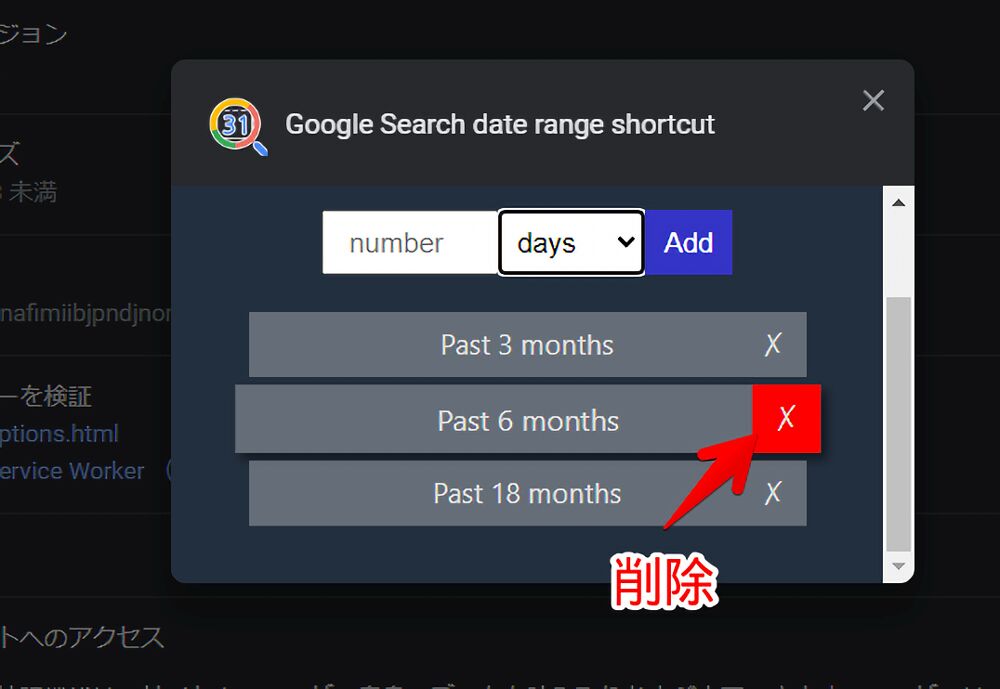
【追記】CSSやスクリプトで実装する方法紹介
Chrome拡張機能ではなくCSSで実装する記事も公開しました。件数の位置も指定できます。「わざわざ拡張機能を増やしたくない!」という方にはいい感じかと思います。
CSSではなくスクリプト(JavaScript)でも実現できます。スクリプトを実行できる拡張機能(Tampermonkeyなど)を導入してスクリプトをインストールすると使えます。
感想
以上、Googleの検索結果のツール画面を常に表示&任意の期間を登録するChrome拡張機能「Google Search date range shortcut」についてでした。
個人的には「Amazing Searcher」もおすすめです。
本記事を含む合計8つの「Google検索を快適にする方法」記事を書きました。気になった方は、参考にしてみてください。